انتشار: 1400/07/22 - بروزرسانی: 1403/03/26 توسط: : امیرحسین سالمی
روش نصب دو ویندوز در یک کامپیوتر
کاربرهای زیادی این سوال ها را پرسیدن که آیا نصب دو سیستم عامل ویندوز روی یک کامپیوتر امکان پذیر می باشد؟ یا نصب دو سیستم عامل در یک کامپیوتر چه دلایلی دارد. آیا ما میتوانیم روی یک کامپیوتر، دو سیستم عامل متفاوت را نصب کنیم؟
در حالت ابتدایی و پیش فرض سیستم های کامپیوتر دارای یک سیستم عامل می باشند. اما قابلیت نصب دو ویندوز یا دو سیستم عامل متفاوت در یک کامپیوتر نیز وجود دارد. شما به راحتی می توانید به طور مثال ویندوز ۷ و ویندوز ۱۰ را به صورت همزمان روی سیستم کامپیوتر خود استفاده کنید.در مطالبی که قبلا قرار داده ایم در خصوص رفع مشکل ویندوز 7 صحبت کرده ایم پس حتما فراموش نکنید نگاهی به این مقاله بیاندازید، ما در این مطلب قصد داریم آموزش کامل نصب دو ویندوز متفاوت در یک کامپیوتر را به شما ارائه دهیم تا انتهای این مقاله همراه شرکت رایانه کمک باشید.
برای آموزش نصب اسکنر در ویندوز 10 حتما این مقاله را بخوانید.
نصب دو ویندوز متفاوت در یک کامپیوتر
گاهی اوقات این مشکل پیش می آید که بعضی از نرم افزار ها تنها روی یک نسخه خاص از سیستم عامل نصب می شوند. به طور مثال برنامه هایی وجود دارند که فقط روی نسخه ۶۴ بیتی ویندوز ۷ اجرا میشوند، در حالی که ممکن است سیستم عامل رایانه شما دارای نسخه ۳۲ بیتی ویندوز 7 باشد. در اینجا یک راه حل وجود دارد که شما می توانید نسخه کامپیوتر خود را به دلیل اجرا نشدن برنامه عوض کنید، اما ممکن است همین مشکل برای برنامههای دیگر هم اتفاق بیفتد، از این رو تعویض سیستم عامل صرفاً جهت اجرای یک برنامه راهکار خوبی نمی باشد.شما میتوانید با انتخاب یک راهکار درست این مشکل را برطرف کنید که یک راهکار استفاده همزمان از چند سیستم عامل می باشد.
در این مطلب می توانید با استفاده از آموزشی که در اختیار شما قرار می دهیم علاوه بر نسخه ویندوز فعلی خود نسخه دیگر از سیستم عامل ویندوز را روی سیستم نصب کنید و به راحتی نرم افزارهای مورد نظر را اجرا نمایید.
دلیل دیگر انجام این کار یادگیری یک سیستم عامل دیگر می باشد. به طور مثال شما قصد دارید که کار با سیستم عامل لینوکس را یاد بگیرید، اما از طرفی هم قصد ندارید کار های روزمره خود را در ویندوز تعطیل کنید. بهترین روش برای حل این مشکل نصب دو سیستم عامل متفاوت در یک سیستم کامپیوتر میباشد.
نکته: به این نکته دقت کنید که بهتر است هر سیستم عامل ویندوز در یک درایور مجزا نصب شود.
دوست داری بدونی چه جوری میشه هک وای فای با ویندوز را چه جوری انجام میدهند؟ مقاله 5 روش مشاهده رمز وای فای ذخیره شده در کامپیوتر و گوشی را از دست نده.
نکات مهم برای داشتن دو سیستم عامل ویندوز در یک کامپیوتر
حتما برای شما هم این سوال پیش آمده است که زمانی که قصد دارید دو تا سیستم عامل ویندوز در یک کامپیوتر نصب کنید چه نکاتی را باید رعایت و یا داشته باشید؟ در ادامه این مطلب به یکسری از نکات می پردازیم.
- ابتدا لازم است به طور پیش فرض یک سیستم عامل روی کامپیوتر خود نصب داشته باشید. در واقع میتوانیم بگوییم که مراحل نصب دو یا چند سیستم عامل روی یک کامپیوتر با حالت معمولی آن یکسان می باشد.
- برای نصب دو یا چند سیستم عامل روی یک کامپیوتر نکتهای که باید رعایت کنید این است که پارتیشن بندی یک درایو را برای یک سیستم عامل جدید در نظر داشته باشید. زیرا نصب دو سیستم عامل روی یک درایو ممکن است باعث بروز اختلالاتی شود. به طور مثال اگر شما برای نصب ویندوز ۷ درایو C را انتخاب کرده باشید، لازم است برای نصب سیستم عامل دوم درایو دیگری مانند درایو D را انتخاب نمایید.
- یک نکته دیگری که بسیار قابل اهمیت می باشد این است که هنگام نصب سیستم عامل دوم در فرآیند نصب دو ویندوز متفاوت در یک کامپیوتر اختصاص فضای کافی در درایو می باشد. اگر شما برای نصب سیستم عامل دوم فضای کافی را نداشته باشید نمی توانید از قابلیت shrink استفاده نمایید. ( در یک آموزش جداگانه نحوه shrink کردن درایوها را در ویندوز آموزش خواهیم داد.)
- نکته بعدی این که بهتر اس ت نصب دو سیستم عامل به ترتیب ورژن باشد. به طور مثال اگر قصد دارید که یک ویندوز 7 و یک ویندوز 10 روی سیستم نصب کنید بهتر است ابتدا ویندوز 7 و سپس ویندوز 10 را نصب کنید.
میدونستی امکان ارسال فکس از طریق کامیپوتر هم با سیستم عامل مک و هم ویندوز وجود داره؟ اگه میخوای بدونی چطوری مقاله دریافت و ارسال فکس با کامپیوتر ومک رو حتما بخون که بهت آموزش داده
چگونگی نصب دو سیستم عامل در یک کامپیوتر
ما در این مقاله به طور مثال روال نصب ویندوز ۷ در کنار ویندوز ۱۰ را مورد بررسی قرار می دهیم.
نکتهای که لازم است در اینجا رعایت کنید، این است که هنگام نصب دو سیستم عامل در یک کامپیوتر درایو های مجزایی را برای نصب هر سیستم عامل در نظر داشته باشید. مابقی مراحل آموزش نصب دقیقا مشابه روال نصب ویندوز می باشد تا انتهای مطلب همراه ما باشید.
1. ابتدا لازم از یک درایو را جهت نصب ویندوز دوم انتخاب نمایید. سپس لازم است اطلاعات آن را در درایو دیگری کپی کنید و سپس آن درایو را فرمت نمایید. سپس CD ویندوز را در کامپیوتر خود قرار دهید و سیستم کامپیوتر را ریستارت نمایید تا وارد مراحل نصب سیستم عامل دوم قرار بگیرید.
2. در ابتدا لازم است تنظیمات اولیه ویندوز را انجام دهید. در اینجا باید به ترتیب، زبان مورد نظر برای نصب ویندوز، موقعیت مکانی و زبان صفحه کلید خود را انتخاب کنید و در نهایت روی دکمه Next کلیک نمایید.
برای رفع محدودیت رم در ویندوز 10 حتما یه سر به اینجا بزن.
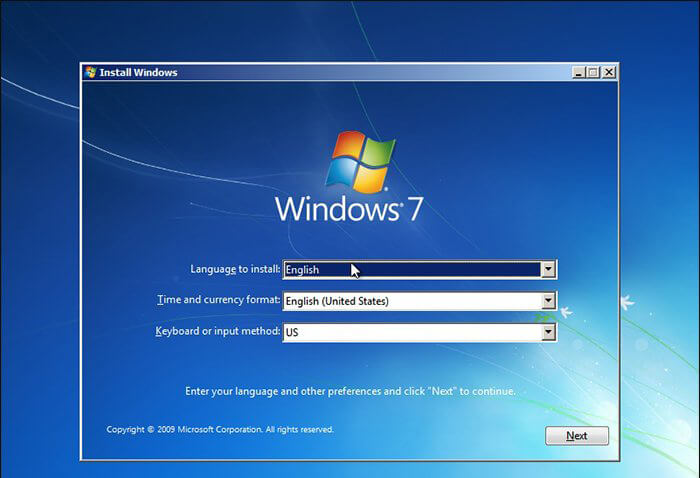
3.حال لازم است روی گزینه Install now کلیک کنید تا مرحله نصب ویندوز آغاز شود.
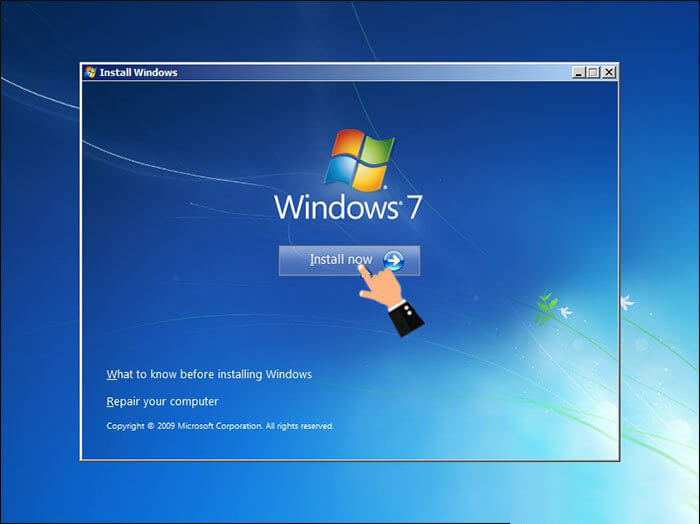
پیشنهاد مطلب: برای پیدا کردن و نصب خودکار درایورهای قطعات سخت افزاری کامپیوتر می تونی به راحتی دانلود درایور پک رو انجام بدی.
پارتیشن بندی و نصب
4. اکنون لازم است سیستم عامل دوم را دستی نصب نمایید, زیرا باید مراحل نصب و دیگر مشخصات آن را خودتان تایید کنید. هنگامی که قصد دارید سیستم عامل دوم را نصب نمایید، پنجره ای همانند عکس زیر را مشاهده می کنید که میتوانید از قسمت Custom برای نصب سیستم عامل دوم اقدام نمایید.
پیشنهاد می کنیم مطلب " آموزش تغییر تصویر پس زمینه ویندوز 11 " را نیز مطالعه کنید
نکته: به این نکته دقت کنید به شما توصیه می کنیم که به هیچ وجه درفرآیند نصب سیستم عامل دوم، از قسمت Upgrade استفاده نکنید، زیرا در روند نصب دو ویندوز متفاوت در یک کامپیوتر اختلال ایجاد میشود.
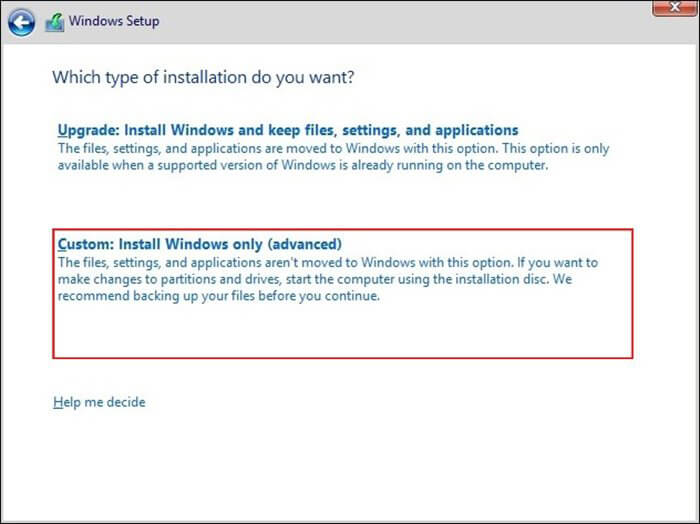
5. حالا مانند عکس زیر لازم است پارتیشنی که از قبل آماده کردیم را جهت نصب انتخاب کنید و سپس آن را فرمت کرده و بر روی دکمه next کلیک نمایید.
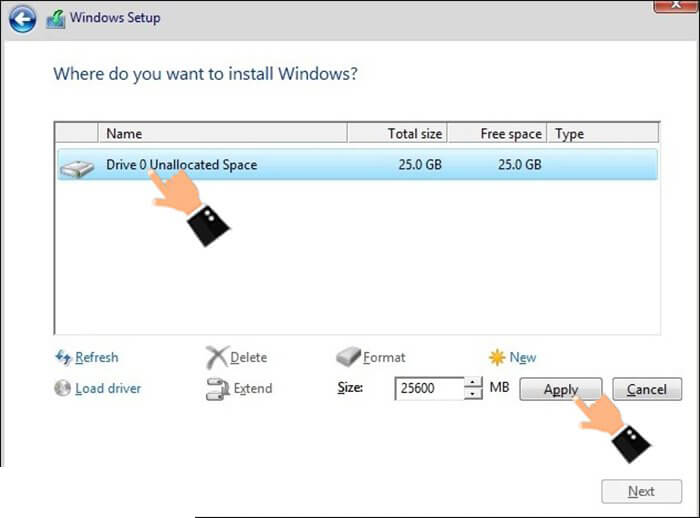
6. اکنون در این قسمت به صورت خودکار مراحل نصب ویندوز انجام می شود.
صفحه لپ تاپ سیاه شده و دوست داری آن را برطرف کنی اما بلد نیستی؟ مقاله آموزشی علت سیاه شدن صفحه لپتاپ را حتما بخون.
7. حالا بعد از پایان نصب ویندوز و تیک خوردن تمامی گزینه هایی که در تصویر زیر برای شما نمایش داده می شود، سیستم کامپیوتر ریستارت می شود.
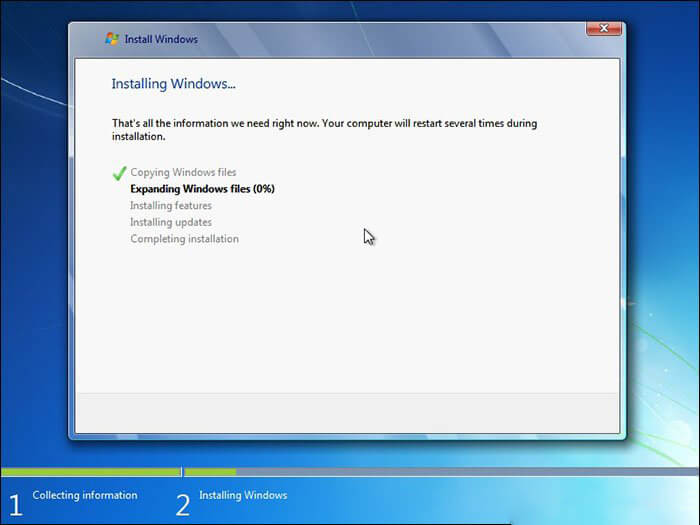
8. حالا پس از نصب سیستم عامل دوم سیستم کامپیوتر خود را مجدد روشن نمایید. صفحه مانند عکس زیر برای شما نمایش داده می شود و از شما درخواست می شود سیستم عامل مورد نظر خود را برای بوت شدن انتخاب نمایید. البته متناسب با سیستم عاملی که به عنوان سیستم عامل دوم نصب کردهاید ویندوز (ویندوز 8.1، ویندوز 10، سیستم عامل لینوکس و… ) ممکن است صفحه ای که ظاهر می شود با تصویر زیر برای شما متفاوت باشد اما در کل کارکرد این منو مانند عکس زیر می باشد.
حتما تا به حال پیغام لایسنس ویندوز 10 رو روی ویندوزتون مشاهده کردید برای رفع آن مطلب پیغام لایسنس ویندوز 10 رو مطالعه کنید.
با دانلود نرم افزار AnyTrans خیلی راحت میتوانید انتقال فایل از اپل به کامپیوتر یا مک بوک را انجام دهید.
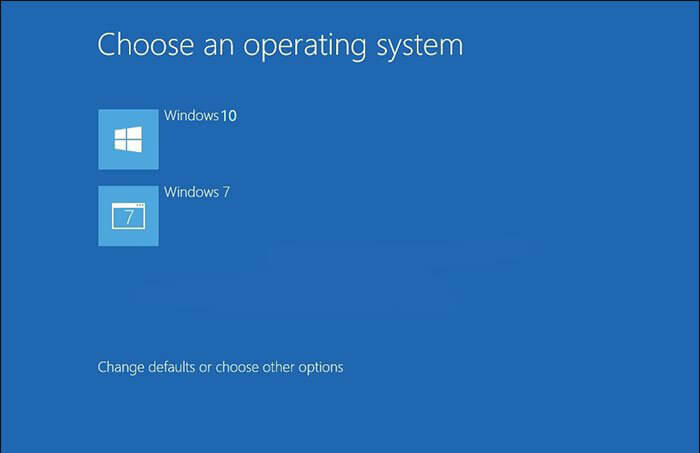
.پیشنهاد مطلب: فراموش کردن پسورد یک مشکل همیشگی است، مقاله فراموش کردن رمز ویندوز را از دست ندهید.
سخن آخر
گاهی اوقات بنا به دلایل مختلفی ممبسن است ما به نصب دو سیستم عامل در یک کامپیوتر نیاز پیدا کنیم که این امر معایبی را نیز به همراه دارد که از جمله به معایب نصب دو ویندوز در یک کامپیوتر می تواند به اشغال فضای هارد و مشغول شدن منابع سیستم اشاره کرد. ما در این مطلب به نحوه نصب دو سیستم عامل در یک کامپیوتر پرداختیم. شما به کمک این آموزش به راحتی می توانید دو نسخه مختلف ویندوز را روی یک سیستم کامپیوتر خود نصب کنید. چنانچه در مراحل گفته شده با مشکلی رو به رو شدید میتوانید از طریق شماره های 9099071540 و 0217129 با کارشناسان شرکت رایانه کمک تماس حاصل فرمایید و مشکل سخت افزاری یا نرم افزاری خود را به صورت تماس تلفنی آنلاین با آن ها حل نمایید.

شرکت خدمات کامپیوتری رایانه کمک همیشه در تلاش بوده آگاهی کاربران و هموطنان خود را در زمینه تکنولوژی، مشکلات کامپیوتری و مشکلات تلفن همراه بالا ببرد. همچنین به شما پیشنهاد می کنیم برای مشاهده و مطالعه آموزش بیشتر از صفحه آپارات ما دیدن فرمایید .